So verbinden Sie das Xiaomi 12 Ultra mit dem Computer
Wie verbinde ich das Xiaomi 12 Ultra direkt mit dem Computer? Heute habe ich Ihnen ein entsprechendes Tutorial präsentiert, mit dem Sie das Telefon mit dem Computer verbinden können, um Dateien zu übertragen oder die Dateien im Telefon auf dem Computer zu bedienen Wenn Sie Hilfe benötigen, beeilen Sie sich bitte.
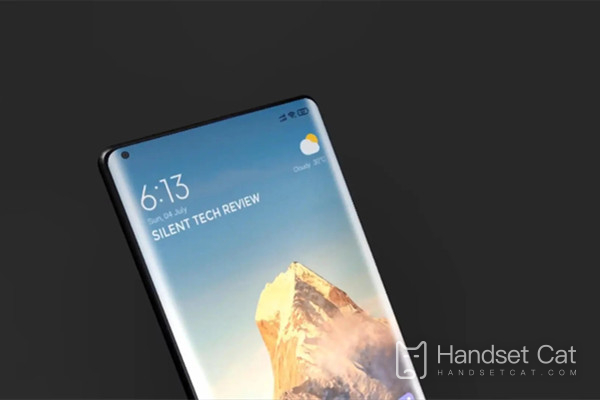
Wie verbinde ich das Xiaomi 12 Ultra mit dem Computer?Tutorial zum Anschließen des Xiaomi 12 Ultra an den Computer
Methode 1:
Verbinden Sie zunächst den Computer über eine drahtlose oder kabelgebundene Verbindung mit dem WLAN-Router.
Schalten Sie die WLAN-Funktion des Xiaomi-Telefons ein und lassen Sie das Xiaomi-Telefon eine Verbindung zum WLAN-Router herstellen.Dadurch wird sichergestellt, dass sich Mobiltelefon und Computer im selben Netzwerk befinden:
Klicken Sie auf das Mobiltelefon, um eine Verbindung zum Computer herzustellen. Hier wählen wir die drahtlose Verbindungsmethode.
Klicken Sie auf den Modus „WLAN starten“ und das folgende Bild wird angezeigt. Wenn das Mobiltelefon drahtlos verbunden ist, stellt Wandoujia auf dem Computer automatisch eine Verbindung zum Mobiltelefon her.
Klicken Sie dann auf den Modus „WLAN starten“. Hier wird die drahtlose Verbindung hergestellt. Wenn das Mobiltelefon drahtlos verbunden ist, stellt Wandoujia auf dem Computer automatisch eine Verbindung zum Mobiltelefon her.
Klicken Sie auf „Verbinden“ und die Verbindung ist erfolgreich.
Methode 2:
1. Öffnen Sie die Systemeinstellungen-System-Gemeinsam genutztes Mobilfunknetz-USB-Bindung-(öffnen)
2. Schließen Sie den USB-Anschluss an den Computer an. Es gibt eine zusätzliche lokale Verbindung 4 in der Netzwerkverbindung. Suchen Sie dann Ihre Breitbandverbindung (diejenige, über die der Computer mit dem Internet verbunden ist) und klicken Sie mit der rechten Maustaste auf „Eigenschaften“ – „Freigabe“ – „Andere zulassen“. Netzwerkbenutzern die Verwendung dieses Rechners ermöglichen... Markieren Sie das Häkchen.
3. Suchen Sie dann die virtuelle Netzwerkkarte (es handelt sich um eine zusätzliche lokale Verbindung im zweiten Netzwerk 4. Der Name kann auf verschiedenen Maschinen unterschiedlich sein), klicken Sie mit der rechten Maustaste – Eigenschaften Internet, Protokollversion 4 (TCP/IPv4) – verwenden Sie Folgendes IP-Adresse: IP Die Adresse lautet: 192.168.42.1 Subnetzmaske: 255.255.255.0 Bevorzugte DNS-Dienstadresse: 8.8.8.8 Füllen Sie die anderen Felder nicht aus und klicken Sie auf „OK“.Der Computerschritt endet.
4. Suchen Sie dann die virtuelle Netzwerkkarte (es handelt sich um eine zusätzliche lokale Verbindung im zweiten Netzwerk 4. Der Name kann auf verschiedenen Maschinen unterschiedlich sein), klicken Sie mit der rechten Maustaste – Eigenschaften Internet, Protokollversion 4 (TCP/IPv4) – Verwenden Sie Folgendes IP-Adresse: IP Die Adresse lautet: 192.168.42.1, Subnetzmaske: 255.255.255.0, bevorzugte DNS-Dienstadresse: 8.8.8.8, füllen Sie keine anderen Felder aus und klicken Sie auf OK.Der Computerschritt endet.
5. Anschließend können Sie im Internet surfen.
Methode 3:
1. Stecken Sie das USB-Ende des Datenkabels in den USB-Anschluss des Computers und das andere Ende des Datenkabels in das Xiaomi-Telefon.Nacheinander erscheinen kleine Benachrichtigungssymbole auf dem Computer.Lassen Sie sie in Ruhe und ein Dialogfeld wird angezeigt.
2. Klicken Sie zu diesem Zeitpunkt im Dialogfeld auf die Option zum automatischen Installieren der Software und dann auf „Abbrechen“, um die Installation abzubrechen. Anschließend werden auf dem Computer weiterhin kleine Benachrichtigungssymbole angezeigt. Sie müssen diese jedoch noch ignorieren Das Dialogfeld wird erneut angezeigt.
3. Zu diesem Zeitpunkt müssen Sie nur den zweiten Schritt wiederholen.Öffnen Sie dann 360 Security Guard, klicken Sie auf „Funktionsliste“, suchen Sie nach „360 Mobile Assistant“ und klicken Sie darauf. „Mit meinem Xiaomi-Telefon verbinden“ erscheint sofort.
4. Geben Sie „Systemeinstellungen“ ein, suchen Sie nach „Optionen“ des Entwicklers, schalten Sie dann den „USB-Debugging-Schalter“ ein und klicken Sie dann auf „Weiter“, um eine Verbindung zum Computer herzustellen. Stellen Sie sicher, dass Ihr Computer mit dem Netzwerk verbunden ist, und warten Sie dann, bis der Treiber installiert ist wird automatisch für Ihr Telefon heruntergeladen. Warten Sie anschließend auf die Installation.
5. Die Installation ist erfolgreich.Dann fragt 360 Mobile Assistant Sie: „Ihr Telefon und Ihr Computer wurden verbunden.“
Mit den oben genannten Methoden können Sie das Xiaomi 12 Ultra ganz einfach mit dem Computer verbinden. Auf diese Weise müssen Benutzer keine APP oder andere Dinge herunterladen, um eine Verbindung zum Computer herzustellen Telefone und Computer. Sehr sicher, sehr bequem und schnell.












